Zoals marketinglegende Peter Drucker zei: “als je het niet kan meten, dan kan je het niet verbeteren”. Zonder goede data is het onmogelijk om het resultaat van je SEO strategieën en marketingcampagnes op te volgen. Vraag is: hoe krijg je heldere cijfers en inzichten in je website? Enter Google Analytics.
Wat is Google Analytics?
Google Analytics is een gratis tool voor website-analyse. Dit platform van Google toont je wat er gebeurt op je website of app. Je installeert een klein JavaScript in de code van je website. Deze code plaatst een cookie in de browser van elke bezoeker. De cookies zenden een hit naar Google Analytics bij elke interactie, zodat alles nauwkeurig gemeten wordt.
- Hoeveel bezoekers komen langs?
- Hoe komen die bezoekers op jouw site terecht?
- Wat doen de bezoekers? (bezochte pagina’s, tijdsduur, klikgedrag, downloads, …)
- Wat werkt wel of niet goed?
Google Analytics genereert rapporten die je inzicht geven in je website en de gebruikers. Zonder een degelijke analyse van je website kan je moeilijk weten welke marketingcampagnes zorgen voor succes.
Het meest bekeken rapport van Google Analytics: aantal bezoekers
Google Analytics kan je bijna eindeloze data en rapporten geven. Toch kijkt de meerderheid van GA gebruikers vooral naar het verkeersvolume : het aantal bezoekers dat op je site komt.
Dat is niet zo verwonderlijk. Zeker bij nieuwe sites wil je graag meer bezoek. Want meer bezoek leidt tot meer conversies. Met een vlakke lijn op waarde 0 weet je dat je iets écht fout doet. Meestal betekent dit dat je GA code niet goed is ingesteld. (of je moet en wel bijzonder onaantrekkelijke site gemaakt hebben).
Bezoekers op je site geven je motivatie om verder te gaan. Telkens je merkt dat nieuwe pagina’s, downloads of campagnes zorgen voor meer bezoekers, krijg je de energie en het inzicht om nog beter te doen.
Welke informatie toont Google Analytics?
Dataverzameling
Google Analytics verzamelt data. Veel data. Zowat alles wat een bezoeker doet op je site wordt bijgehouden.
Google verwerkt eerst al deze data tot rapporten (in plaats van je een overdonderende log file te geven met duizenden lijnen). Bezoek wordt verdeeld in gebruikers en sessies. Sessies verzamelen paginabezoek, acties en tijd op een pagina. Met deze informatie kan je je een beeld vormen van de prestaties van je website.
Google Analytics rapporten
De gegevens worden getoond als grafische rapporten, zodat je snel een inzicht krijgt. Alle rapporten zijn een combinatie van dimensies en meetwaarden.
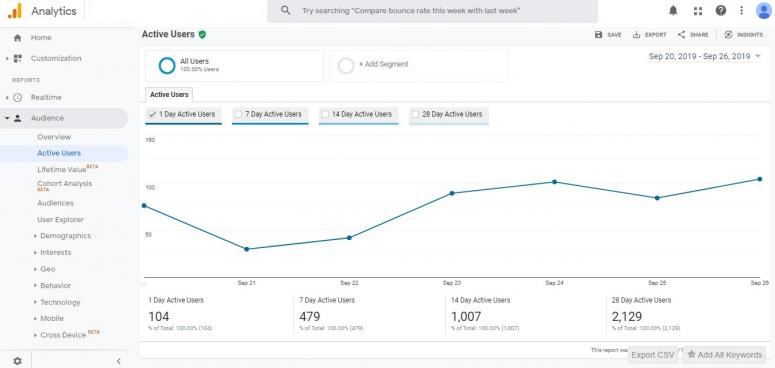
Je kan erg veel rapporten bekijken. Enkele vaak gebruikte zijn:
- Hoeveel mensen komen op mijn website terecht?
- Welke pagina’s bekijken ze?
- Welke landingspagina’s krijgen het meeste bezoek?
- Welke zoekopdrachten gebruiken bezoekers om mijn site te vinden?
- Hoe lang blijven surfers op mijn site?
- Wat is de bounce rate voor diverse pagina’s en kanalen?
- Hoe snel laden mijn pagina’s?
De basisinzichten via Google Analytics
Google Analytics deelt alle gegevens in rond vier grote blokken:
- Realtime informatie (wie surft nu op mijn site)
- Doelgroep (wie zijn mijn bezoekers? Aantal gebruikers, demografie, interesses, technologie)
- Acquisitie (hoe komen bezoekers tot op mijn site? Bronnen, kanalen, campagnes)
- Gedrag (wat doen bezoekers op mijn site? Content, zoekopdrachten, kliks)
- Conversie (welke doelen behalen mijn bezoekers? Verkoop, registraties, sales funnels)
Hoe Google Analytics installeren?
Om te starten met Google Analytics moet je eerst registreren en een account aanmaken. Daarna plak je de code op je website. Hoe dat werkt hangt vooral af van het CMS (content management system) dat je gebruikt voor je website (zie verder).
Registreer bij Google Analytics met een Google account
Je heb een Google account (bijvoorbeeld een Gmail adres) nodig om een Google Analytics account aan te maken. Met deze login kan je dan aanmelden bij Analytics.
LET OP: houd controle over je Google Analytics
Denk even goed na als je nog geen Analytics of Google account hebt. Gebruik een Google adres dat je van plan bent om te blijven gebruiken en waar je volledig controle over hebt. Je kan wel makkelijk andere mensen toegang geven tot je Analytics (ook via hun Gmail adres), maar je kan het “admin adres” niet zomaar veranderen later.
Zet deze eerste stap ook zelf op (of laat het toch doen op jouw adres). Vaak zal een website bouwer voorstellen om je Google Analytics op te zetten onder hun Google account, zodat ze dit kunnen beheren voor jou. Maar als jullie ooit de samenwerking stopzetten, dan ben je ook de controle over je gegevens kwijt. Zet de account dus op onder je eigen adres en geef daarna toegang tot je marketingbureau.
Organisatie, Account, Property en Weergave
De informatie architectuur van Google Analytics zit mooi in elkaar maar kan bij een eerste gebruik verwarrend overkomen. Wat is het verschil tussen een organisatie, een account, een property en een view? In dit schema zie je de onderlinge verhouding. –
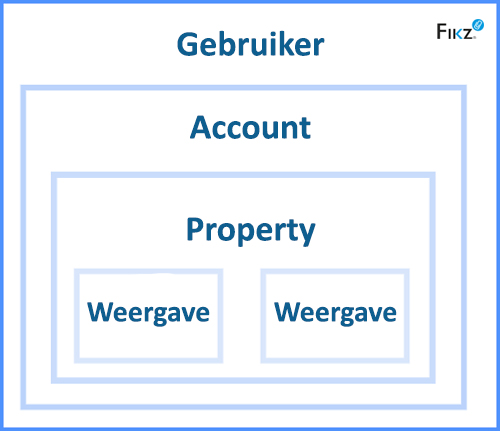
De organisatie is het hoogste level, de gebruiker. Bij FIKZ is dit FIKZ. Een organisatie kan meerdere Analytics accounts beheren.
Account is de plaats waar je gegevens gaat verzamelen. Bij FIKZ is dat bijvoorbeeld FIKZ en accounts van klanten.
Een property is een website (Universal Analytics of UA) of een app (G4). Voor FIKZ is dat bijvoorbeeld de website fikz.eu. Elke property kan tot 25 views bevatten.
Een weergave of view is een concrete kijk op de cijfers. Die kijk kan verschillende invalshoeken hebben. Standaard worden er minstens twee gemaakt: één met de raw data, en één met filters die eigen verkeer en spamverkeer wegfilteren. –

Een Google Analytics account aanmaken
Stap 1. Registreer bij Google Analytics
Ga naar Google Analytics en maak een account aan. Doorloop de registratie, ga akkoord met gebruiksvoorwaarden en je krijgt je eigen Google Analytics code.
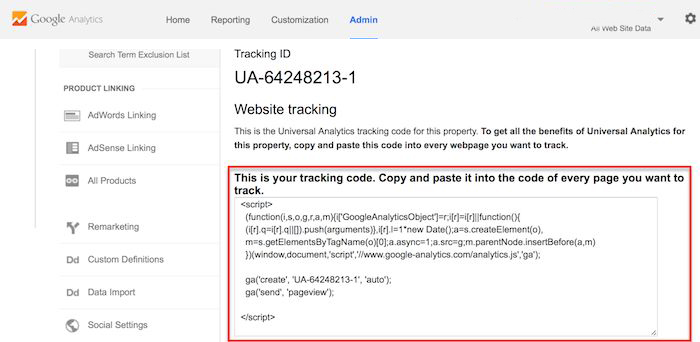
Stap 2. Plaats de code op je website (of app)
Het Google Analytics script moet op elke pagina van je website komen. In de meeste moderne CMS platformen is er een handige manier voorzien om je JavaScript in de Header HTML van je pagina’s te krijgen. FIKZ werkt op WordPress als CMS met een Genesis Framework. Daar ziet deze integratie er zo uit.
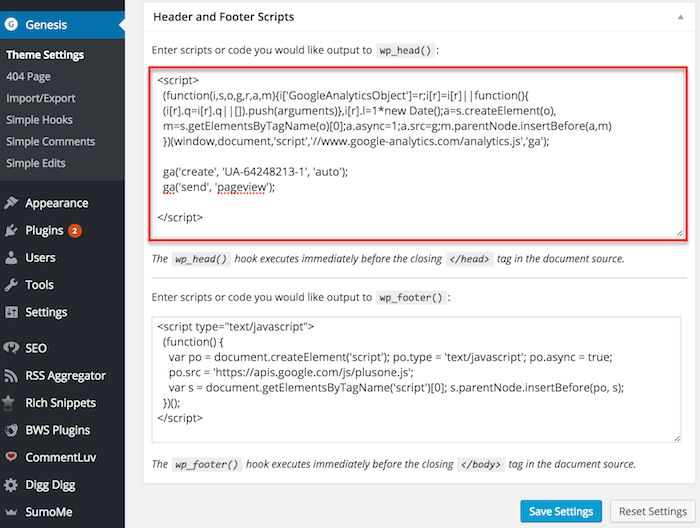
Andere platformen (Drupal, Wix, Shopify, …) werken op een licht andere manier. Wil je weten hoe het precies moet, zoek dan op Google naar “naam CMS” + “Google Analytics installeren”.
Stap 3. Kijk naar de resultaten
Zodra het script op je website staat, kan je het bezoek opvolgen.
Je website opvolgen met Google Analytics
Eenmaal de Google Analytics code loopt, kan je het bezoek aan je website bestuderen. In de rechterbovenhoek kan je kiezen welke periode je wil bekijken.
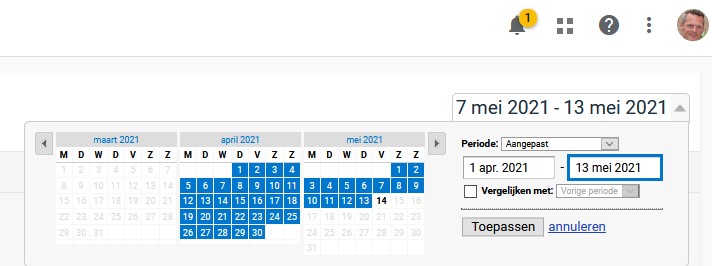
Als je in het begin niet goed weet wat de cijfers willen zeggen, gebruik dan zeker de contextuele hulpfunctie van Google Analytics. Als je met je muis over een tekst hovert krijg je meteen meer uitleg over dat item.
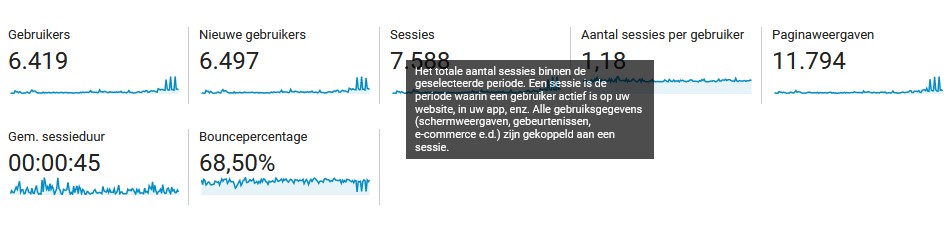
Als tekst of grafiek blauw zijn, dan zijn het hyperlinks. Klik er op en je krijgt meer duiding. Zo ga je bijvoorbeeld snel van algemeen dashboard naar demografie naar België naar een overzicht van steden naar Kortrijk. Op deze manier kan je snel verder onderzoeken wat je interesseert.
Wat je best kan doen de eerste keer is even overal kijken en klikken op de menu’s. Je ziet dan al snel hoe alles is opgebouwd en leert hoe diep de informatie van Google Analytics gaat.
Later kan je Google Analytics Dashboards maken om snel de cijfers te vinden die je vaak opzoekt.
Bezoekers, acties en sessies
In het begin zijn de termen van Google Analytics soms wat verwarrend. Wat is het verschil tussen een sessie en een paginaweergave. En vooral: hoe worden ze precies berekend? Ik zette het even in een klein overzichtelijk schema.
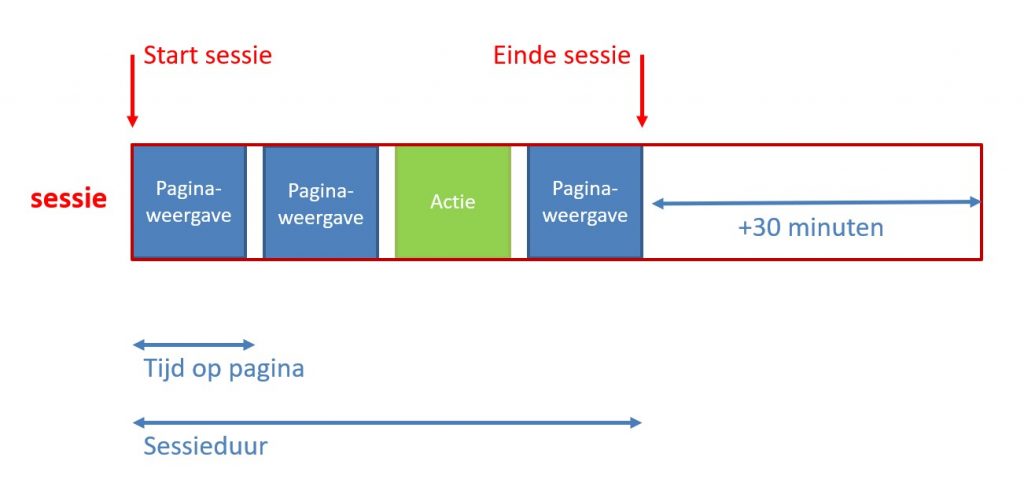
(De 30 minuten zijn de periode waarin Google Analytics wacht op eventuele nieuwe acties alvorens deze sessie als afgesloten wordt verklaard.
Acquisition, Behavior & Conversion: het ABC van Google Analytics
In het menu rechts zie je de hoofddelen van Google Analytics.
- Real time
- doelgroep
- Acquisitie
- Gedrag
- Conversie
Real time rapport Google Analytics
Het realtime rapport is vrij eenvoudig. Het toont je wie er op dit moment op je site surft. Ik vind deze cijfers vooral interessant tijdens campagnes. Je zendt bijvoorbeeld een e-mailcampagne uit en kijkt dan of alles goed draait.
Het is natuurlijk leuk om te zien dat je campagne resultaat heeft, maar als je ziet dat er niets gebeurt, dan heb je ook een sterk signaal dat er iets fout liep met de links of verzending.
Doelgroep rapport in Google Analytics
Hier leer je meer over de bezoekers op je site. Natuurlijk de hoeveelheid (nieuwe) gebruikers en het aantal sessies. Maar ook de duur van hun bezoek en het aantal pagina’s dat ze bekijken.
Door verder te gaan in het menu, of door te klikken op de links, kan je dieper graven in deze cijfers, tot je een goed zicht hebt op je bezoek. — beeld 07 (GA doelgroep)
Acquisitie rapport in Google Analytics
Zoals de naam zegt, toont het acquisitierapport hoe je bezoekers tot op jouw site kwamen. Zijn het Google zoekopdrachten, evenementen met QR codes of e-mailcampagnes die het meeste resultaat genereerden?
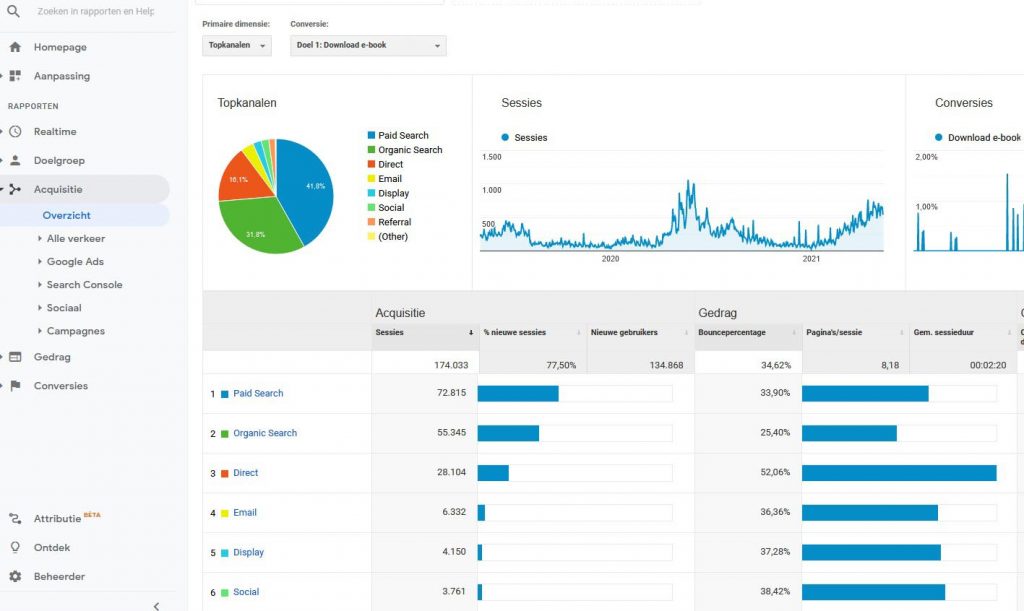
Gedrag rapport in Google Analytics
In het gedragsrapport zie je hoe bezoekers interageren met je website. De cijfers rond aantal pageviews en lengte van bezoek zagen we al in de doelgroepanalyse, maar binnen de gedragsrapporten kan je makkelijk inzoomen om te kijken hoe bepaalde pagina’s scoren (in vergelijking met andere). Dit toont je op welk soort content je in de toekomst best kan inzetten.
Conversie rapport in Google Analytics
In dit rapport zie je hoe goed je bezoek converteert op je site. Met andere woorden: in hoeverre nemen ze de acties die jij wil? Deze analyse wordt bepaald door de doelen die je instelt.
Als je bijvoorbeeld instelt dat Google Analytics als doel moet bijhouden hoeveel mensen een whitepaper downloaden of zich registreren voor de nieuwsbrief, dan kan je hier perfect opvolgen welke campagnes zorgen voor het beste behalen van deze doelen. –
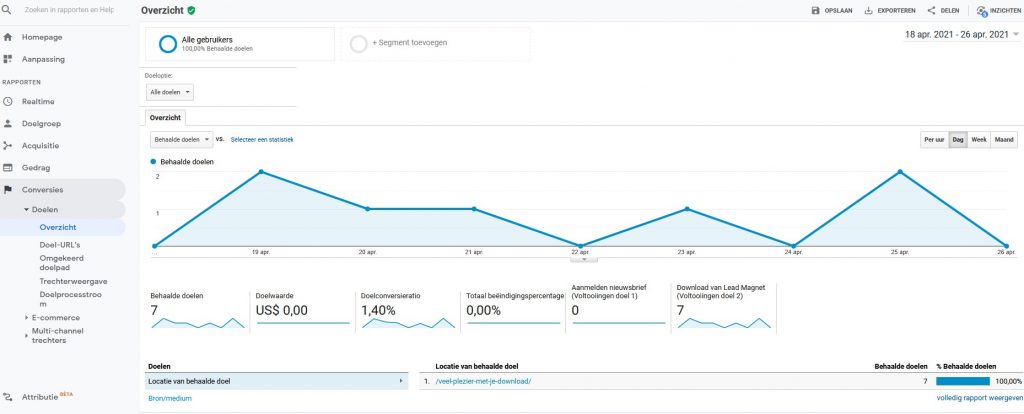
Google Analytics Dashboards: snel kerncijfers ophalen
Zoals je ziet kan je erg veel gegevens halen uit Google Analytics. Dat is meteen ook een mogelijk nadeel. Je kan een hele dag grasduinen in de cijfers en er jezelf in verliezen.
Wat ik altijd aanraad is dashboards maken. Dashboards in Google Analytics verzamelen de kerncijfers die je vaak opzoekt, zodat je ze snel terugvindt.
Bepaal wat je écht wil weten
Om het bos door de bomen te blijven zien is het goed om eerst na te denken welke informatie voor jou cruciaal is. Wellicht wil je weten hoeveel bezoekers er op je site zijn.
Maar is het even belangrijk om te weten hoeveel van hen vrouwen tussen 30 en 40 jaar zijn met een interesse in technologie die langer dan 30 seconden op je site zaten?
Als dat je kerndoelgroep is, misschien wel en dan stop je ze best in je dashboard, zodat je ze met één klik bovenhaalt. Maar anders geldt het credo: het is niet omdat je de cijfers kan vinden dat ze ook belangrijk zijn. Vertrek vanuit jouw business en jouw doelen en bepaal dan wat belangrijk is om op te volgen.
Bij FIKZ maken we meestal meerdere dashboards voor bv. SEO, zoekwoordcampagnes, e-mailmarketing, site performance en linkbuilding. Met daarnaast nog een “Management Summary” dashboard met basiscijfers SEO, campagnes, top pagina’s, social media, verkoop, users en doelen.
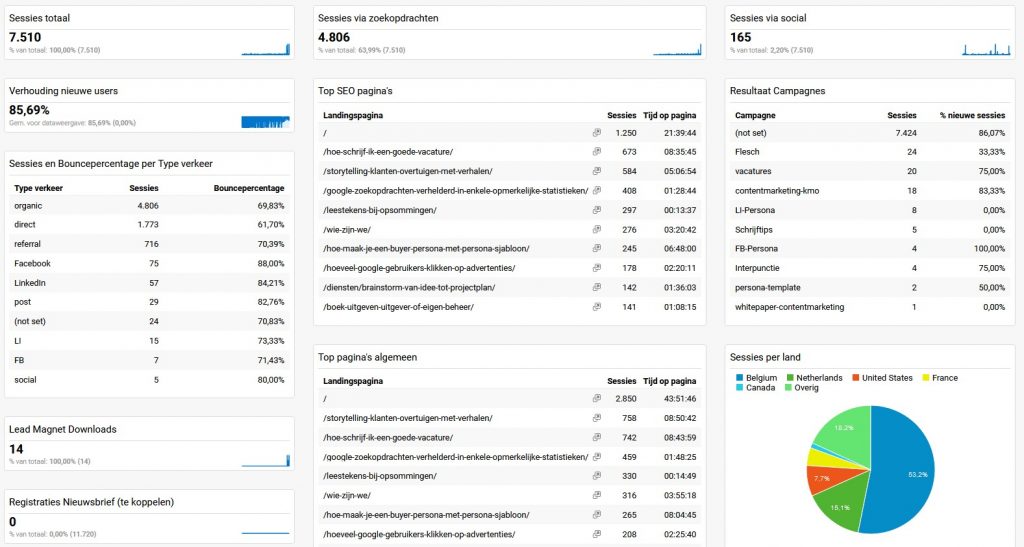
Om een dashboard op te stellen klik je linksboven op Aanpassing/Dashboards en dan op “Maken”. Je krijgt dan een leeg canvas (of je begint met een template van iemand anders).
In dat canvas kan je dan alle cijfers verzamelen die je wil monitoren. Extra tip: als je niet elke dag of week naar je Google Analytics wil kijken, maar toch op de hoogte wil blijven van de prestaties van je site, maak dan een dashboard en laat het wekelijks naar je e-mailadres verzenden.
Zo krijg je bijvoorbeeld elke maandag een pdf in je inbox waarin je snel je kerncijfers ziet.
Klik hiervoor, als je in een dashboard bent, bovenaan op “E-mail” en vul geadresseerde, regelmaat en een bericht in.
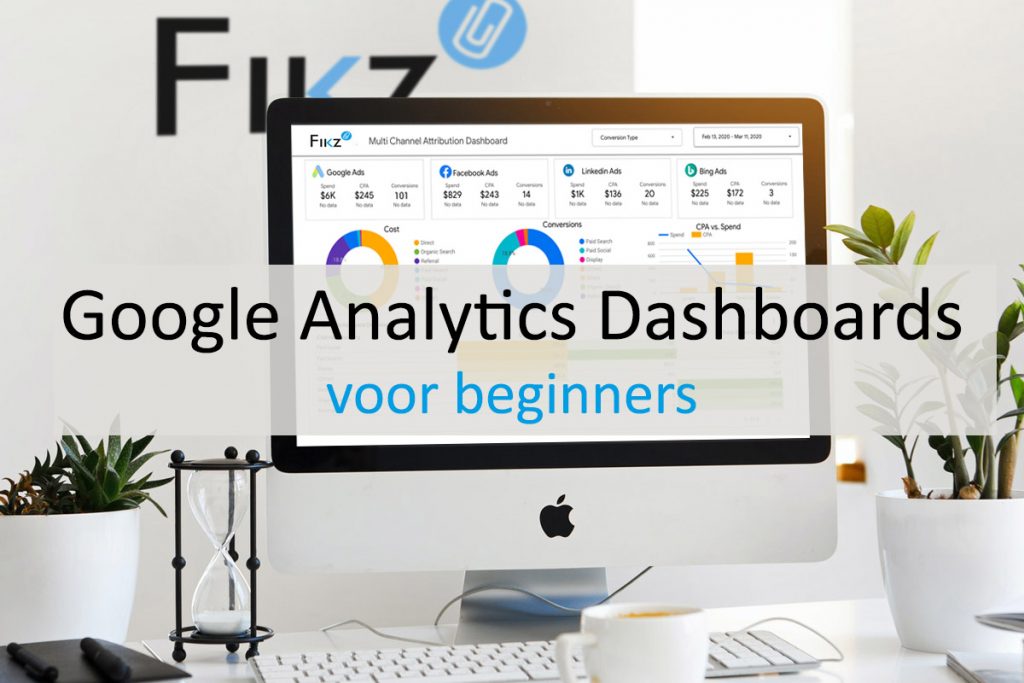
Meer leren over dashboards? Lees de handleiding Google Analytics Dashboards voor beginners!
Conclusie
Google Analytics is een zeer handig werkmiddel in je marketing toolbox. Het volledig ter gronde uitleggen en tonen vraag een volledig boek. Maar hopelijk zie je met deze uitgebreide inleiding de mogelijkheden en kan je aan de slag met de handige inzichten, tips en dashboards.
En zoals steeds: als je graag wat hulp krijgt, dan kan je die steeds vragen via ons contactformulier.
Veel inzichten toegewenst met je analyses! (Voor meer inspiratie kan je je ook inschrijven op onze nieuwsbrief hieronder).